注目すべき方法を使用して簡単に音楽を Samsung に転送する
 投稿者 関 / 16年2023月09日00:XNUMX
投稿者 関 / 16年2023月09日00:XNUMX 以前にすべての曲をコンピューターにダウンロードしました。 でも、Samsung の携帯しか持っていないので、外で聞くことはできません。 Samsung Galaxy S7 に音楽を転送するには、どのような方法を使用すればよいですか? そのため、どこにいても音楽を聴くことができます。
携帯電話を使用すると、音楽を聴くのがより便利になります。 携帯電話をどこにでも簡単に持ち運べるので、いつでもどこでもお気に入りの曲を聴くことができます。 ただし、すべての曲がコンピューターにある場合は、Samsung の携帯電話で音楽を楽しむためにそれらを転送する必要があります。 それ以外、 音楽ファイルを電話に移動する 通常は時間がかかるコンピューターの電源を入れる必要がなくなるため、アクセスしやすくなります。 すでに手元にある電話を開くだけです。 そのためには、音楽ファイルをすばやく簡単に移動できる転送ツールが必要です。

幸いなことに、オンラインで見つけることができる複数の転送ツールと方法があります。 サードパーティのツール、組み込みのサービス、または手動の方法のいずれを使用する場合でも、それは問題ではありません. この記事では、これらの転送テクニックと、プロセスに役立つ簡単な手順を説明します。 それらを見つけたら、携帯電話やコンピューターに音楽を繰り返しダウンロードする必要はありません。 パソコンに曲を保存して、携帯電話に転送できるので便利です。 以下に進み、転送を開始します。

ガイド一覧
パート 1. FoneLab HyperTrans を使用して音楽を Samsung に転送する
効果的な転送ツールについて話すとき、よく耳にするのは FoneLab HyperTrans 議論に出てきます。 このツールは、複数のデータ タイプを転送するための成功率が高いことで有名です。 FoneLab HyperTrans は パソコンとiPhoneの間で音楽ファイルを転送する、および Android デバイス。 Samsung Galaxy S8、S7、S7 Edge、Samsung Galaxy active、Samsung Galaxy S6、S6 Edge、S6 edge+、Samsung Galaxy S6 active など、ほぼすべての Android デバイスと Samsung モデルをサポートしています。 また、音楽ファイルの互換性について心配している場合でも、心配する必要はありません。 このプログラムはさまざまなオーディオ形式を転送できるため、Samsung の携帯電話に移動したいすべての曲が正常に転送されることを期待してください。
以下の手間のかからない指示に注意して、コンピューターからGalaxy S7およびその他のSamsungモデルに音楽を転送する方法についての知識を得てください。 FoneLab HyperTrans:
iPhone、Android、iOS、コンピュータからどこへでもデータを損失なく転送できます。
- iPhone、iPad、iPod touch、Androidの間でファイルを移動します。
- iOSからiOSへ、またはAndroidからAndroidへファイルをインポートします。
- iPhone / iPad / iPod / Androidからコンピュータにファイルを移動します。
- コンピュータからiPhone / iPad / iPod / Androidにファイルを保存します。
ステップ 1クリックしてFoneLab HyperTransファイルを無料で保存します 無料ダウンロード そのウェブサイトの左側の部分にあります。 その後、開くとインストールが始まります。 インストールボタンを押す前に、好みのインストール言語を選択できます。 プロセスが完了したら、コンピューターでプログラムを開始して実行できます。
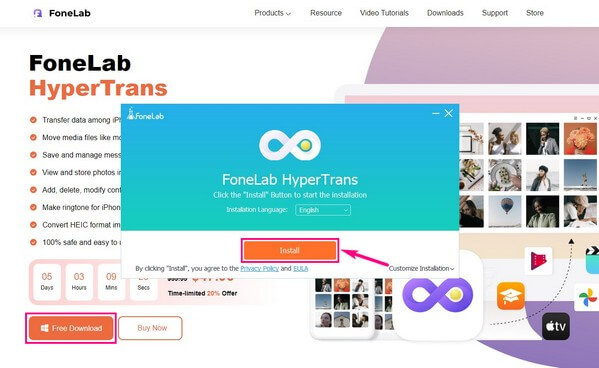
ステップ 2USB ケーブルまたは Wi-Fi ネットワークを使用して、Samsung 電話をコンピューターにリンクします。 Wi-Fi経由で接続したい場合は、QRコードをスキャンしてください。 インストール MobieSync 正常に接続するには、携帯電話のアプリ。
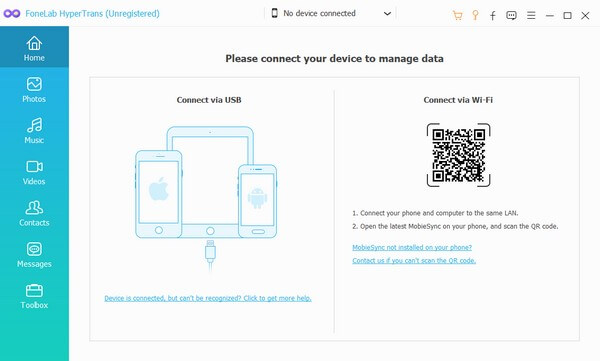
ステップ 3上部のドロップダウン タブをクリックし、デバイス オプションからコンピューターを選択します。 その後、 Music インターフェイスの左側のリストにあるタブ。 音楽ファイルを含むコンピュータ フォルダが表示されます。 転送したい曲が保存されているフォルダを選択します。 次に、右側に表示されたら選択します。
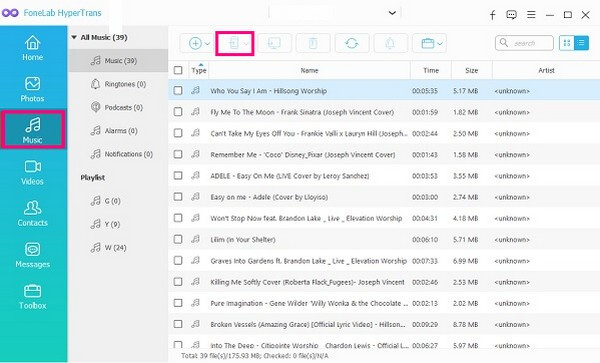
ステップ 4音楽ファイルの選択が完了したら、 電話 画面上部のアイコン。 ファイルを転送するデバイスを尋ねられたら、Samsung の電話を選択します。 その後、プログラムは音楽を Samsung の携帯電話に移動し始めます。 デバイスを切断する前に、プロセスが完了するのを待ちます。
iPhone、Android、iOS、コンピュータからどこへでもデータを損失なく転送できます。
- iPhone、iPad、iPod touch、Androidの間でファイルを移動します。
- iOSからiOSへ、またはAndroidからAndroidへファイルをインポートします。
- iPhone / iPad / iPod / Androidからコンピュータにファイルを移動します。
- コンピュータからiPhone / iPad / iPod / Androidにファイルを保存します。
パート 2. USB ケーブルで Samsung に音楽を転送する
USB ケーブルを使用して Samsung に音楽を転送することは、もう XNUMX つの一般的な方法です。 特に充電器のケーブルも使用できるため、操作が簡単です。 ただし、音楽ファイルが別のフォルダにある場合、この方法は面倒な場合があります。 転送したいすべてのオーディオ ファイルを見つける前に、コンピュータのさまざまな部分にあるさまざまなフォルダを確認する必要があります。 また、複数を一度に移動するのではなく、個別に移動する必要があります。
Samsung Galaxy S7 の音楽転送および USB ケーブルを使用するその他のモデルについては、以下の簡単な手順に注意してください。
ステップ 1USB ケーブルを Samsung の携帯電話に接続し、もう一方の端をコンピュータの USB ポートに接続します。 電話の画面に許可通知が表示されたら、コンピューターがファイルとストレージにアクセスできるようにします。
ステップ 2コンピューターのファイル エクスプローラーに移動し、転送するオーディオ ファイルを選択します。 それらを右クリックしてから選択します コピー or カット オプションのリストから選択します。
ステップ 3コンピューター上のデバイス ファイルにアクセスし、オーディオ ファイルを保存するフォルダーを選択します。 フォルダを開いたら、任意の場所を右クリックして [貼り付け] を選択し、Samsung の携帯電話に音楽ファイルを転送します。
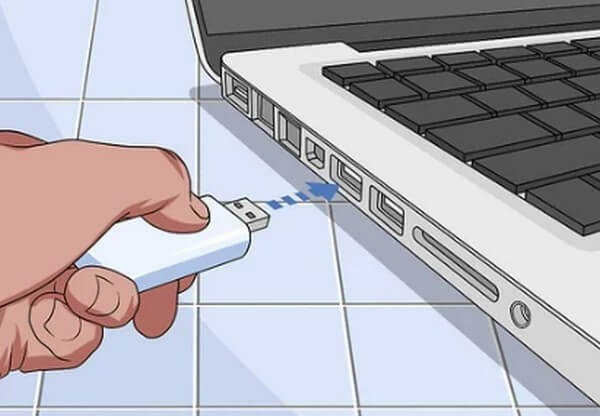
パート 3. Samsung Smart Switch を使用して Samsung に音楽を転送する
Samsung Smart Switch は、ユーザーが さまざまなファイルを Samsung の携帯電話に転送する. これには、音楽、写真、メモ、連絡先などが含まれます。これを使用して、古い Samsung の携帯電話のコンテンツを新しい携帯電話に転送できます。 ただし、携帯電話がデータを受信できるのは、Samsung の場合のみであることに注意してください。 そうでない場合、この方法でファイルを転送することはできません。
Samsung Smart Switch を使用して、Galaxy S7 やその他の Samsung モデルに音楽を転送する方法についての知識を得るには、以下の簡単な手順に注意してください。
ステップ 1ファイルを送受信するには、両方の電話に Samsung Smart Switch アプリをインストールします。 プロセス中は、それらを近くに保ち、十分なバッテリー充電を確保してください。
ステップ 2次に、両方の電話で設定を開き、Samsung Smart Switch を検索してアプリを起動します。 タップ 古いデバイスからデータを持ち込む > データを受信する > Galaxy / Android > 無線 をタップします。 データを送信する > 無線 古い電話で。 その後、タップ 次を許可します。 成功した接続のために。
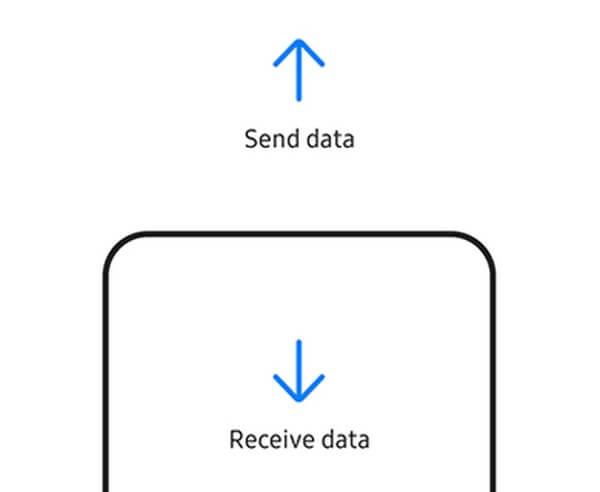
ステップ 3次に、新しい電話で、 Music 移動したいデータ型として、 Transfer ボタン。 音楽ファイルは、新しい Samsung スマートフォンへの転送を開始します。
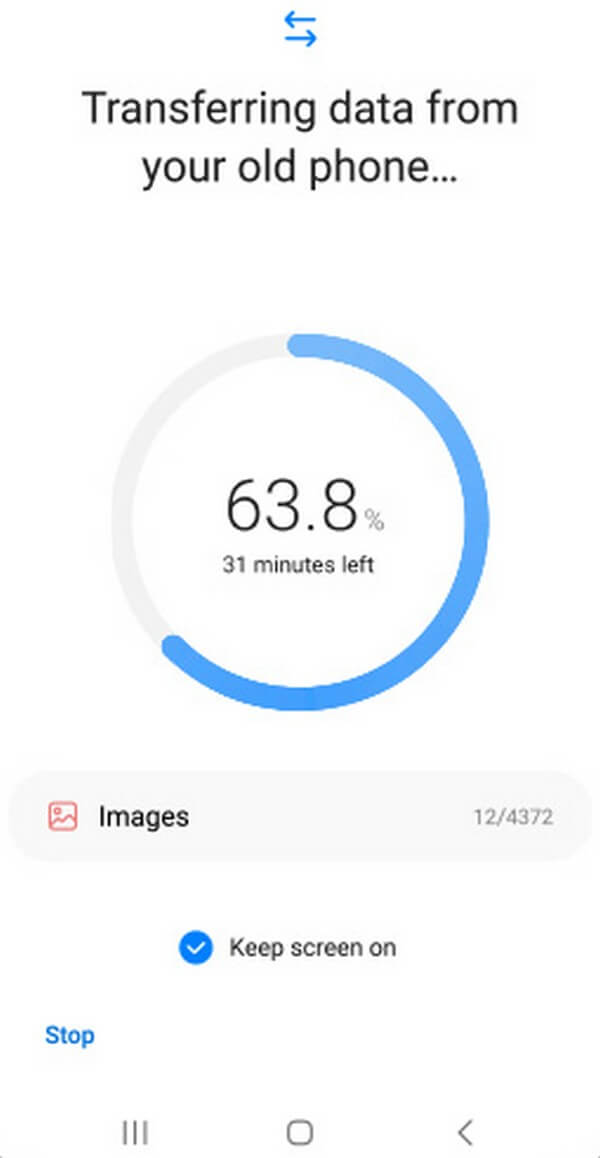
パート 4. Mac で Android File Transfer を使用して Samsung に音楽を転送する
あなたが使用することができます Androidファイル転送 Mac を使用している場合。 このプログラムは、Mac と Android デバイス間のファイル転送を可能にします。 これにより、音楽ファイルを Mac から Samsung スマートフォンに転送できます。 しかし、このプログラムには iOS デバイスと Windows バージョンはありません。 したがって、Mac コンピューターを持っていない場合、この方法を使用することはできません。
Mac で Android File Transfer を使用して、Samsung Galaxy S7 やその他のモデルに音楽を簡単に転送するには、以下の簡単な手順に注意してください。
ステップ 1Mac に Android File Transfer プログラムをインストールして起動します。 次に、USB ケーブルを使用して Samsung の携帯電話を接続します。
ステップ 2選択 OK Mac の画面にポップアップが表示され、ファイルにアクセスできるようになります。 タップ 次を許可します。 携帯の画面にも。
ステップ 3ファイル ディレクトリが表示されたら、 Music. その後、オーディオ ファイルをプログラム ウィンドウにドラッグして、Samsung の携帯電話に転送できます。
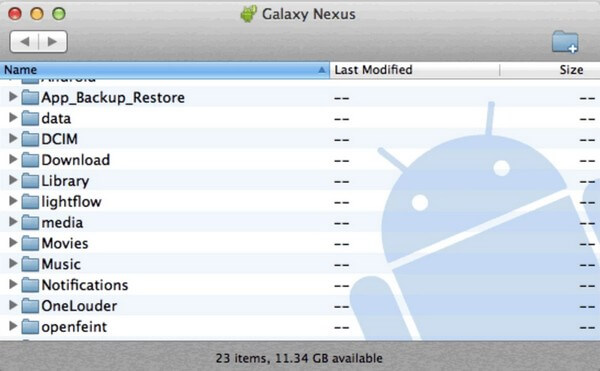
iPhone、Android、iOS、コンピュータからどこへでもデータを損失なく転送できます。
- iPhone、iPad、iPod touch、Androidの間でファイルを移動します。
- iOSからiOSへ、またはAndroidからAndroidへファイルをインポートします。
- iPhone / iPad / iPod / Androidからコンピュータにファイルを移動します。
- コンピュータからiPhone / iPad / iPod / Androidにファイルを保存します。
パート 5. Samsung への音楽の転送に関する FAQ
1. iPhone の音楽を Bluetooth で Samsung に転送できますか?
いいえ、できません。 iPhone と Samsung の両方に Bluetooth があることはよく知られています。 ただし、主にオペレーティング システムによる制限のため、相互にファイルを転送するために使用することはできません。 iOS および Android デバイスは、以下を使用したファイル共有と互換性がありません Bluetoothであるため、iPhone から Samsung に音楽を転送することもできません。 次のようなプログラムをインストールしない限り FoneLab HyperTrans あなたのコンピュータ上で。
2. Smart Switch で音楽を選択的に転送することはできますか?
残念ながら、そうではありません。 スマートスイッチ データ型による転送のみを許可します。 これは、いくつかの音楽ファイルを転送したい場合、転送を可能にするためにすべての音楽を含める必要があることを意味します。 幸いなことに、使用できます FoneLab HyperTrans その代わり。 このプログラムを使用すると、移動したいファイルのみを選択できます。
3. FoneLab HyperTrans は使いやすいですか?
はい、そうです。 FoneLab HyperTrans プログラムの機能を理解しやすくする簡単なインターフェイスを備えています。 そのコンポーネントは見やすいので、プログラムを操作するときにどれがどれであるかを判断するのに苦労することはありません。
iPhone、Android、iOS、コンピュータからどこへでもデータを損失なく転送できます。
- iPhone、iPad、iPod touch、Androidの間でファイルを移動します。
- iOSからiOSへ、またはAndroidからAndroidへファイルをインポートします。
- iPhone / iPad / iPod / Androidからコンピュータにファイルを移動します。
- コンピュータからiPhone / iPad / iPod / Androidにファイルを保存します。
将来さらに多くのファイルを転送する必要がある場合は、 FoneLab HyperTrans プログラム。 転送プロセスを便利にするために必要なほぼすべての機能を提供します。
